Gestire un progetto coinvolge molte parti in movimento, non importa se il progetto è grande o piccolo. Per aiutarti a organizzare la tua prossima impresa senza creare documenti da zero, dai un'occhiata a questi modelli di gestione dei progetti per Excel.
Con tutto, dai diagrammi di Gantt ai budget alle tempistiche, ci sono sicuramente almeno un paio di modelli Excel in questo elenco che possono aiutarti a mantenere il tuo progetto sulla buona strada.

1. Modello di diagramma di Gantt per il monitoraggio della data
Un diagramma di Gantt è uno strumento solido per monitorare quasi ogni tipo di progetto. Questo diagramma di Gantt premium per il monitoraggio delle date di Microsoft ti offre le nozioni di base di cui hai bisogno.
Seleziona una delle schede per creare il tuo grafico in verde, blu o viola. Quindi, inserisci l'attività, l'assegnatario, la percentuale di avanzamento, la data di inizio e la durata in giorni. Vedrai il diagramma di Gantt nell'aggiornamento a destra per riflettere i dettagli del tuo progetto.
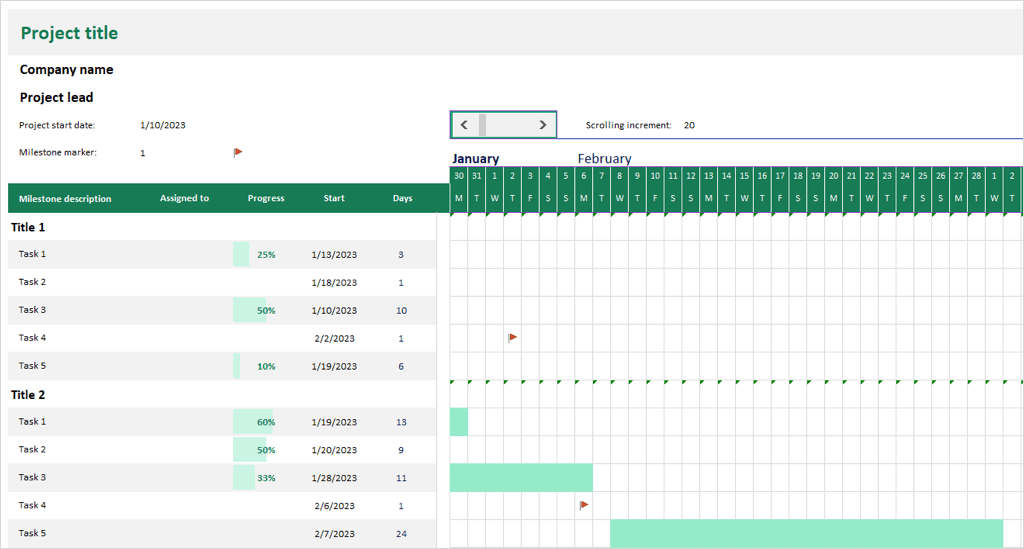
Puoi scegliere l'indicatore di traguardo che desideri utilizzare e includerlo anche nel tuo grafico. Con la barra di scorrimento o la funzione di incremento dello scorrimento nella parte superiore, puoi spostarti facilmente nel grafico continuando a vedere la tabella delle attività sulla sinistra.
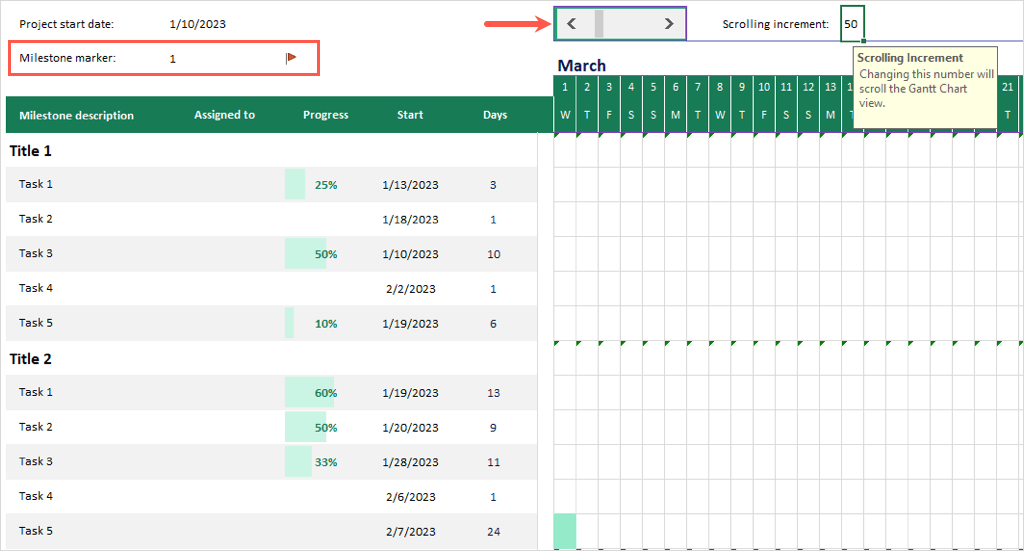
Il modello richiede un abbonamento a Microsoft 365. Per un'opzione che puoi utilizzare senza abbonamento, dai un'occhiata a Modello semplice del diagramma di Gantt di Microsoft.
2. Modello di piano di progetto agile
Se stai cercando un modello che possa aiutarti nella gestione agile dei progetti, questo Piano di progetto Agile di Smartsheet è l'ideale.
Vedrai colonne relative ad attività, tipi di funzionalità, parti responsabili, punti della storia, date di inizio e fine, durate, stati e commenti. Avrai quindi righe per ogni attività insieme a sprint e caselle di controllo per le attività a rischio.
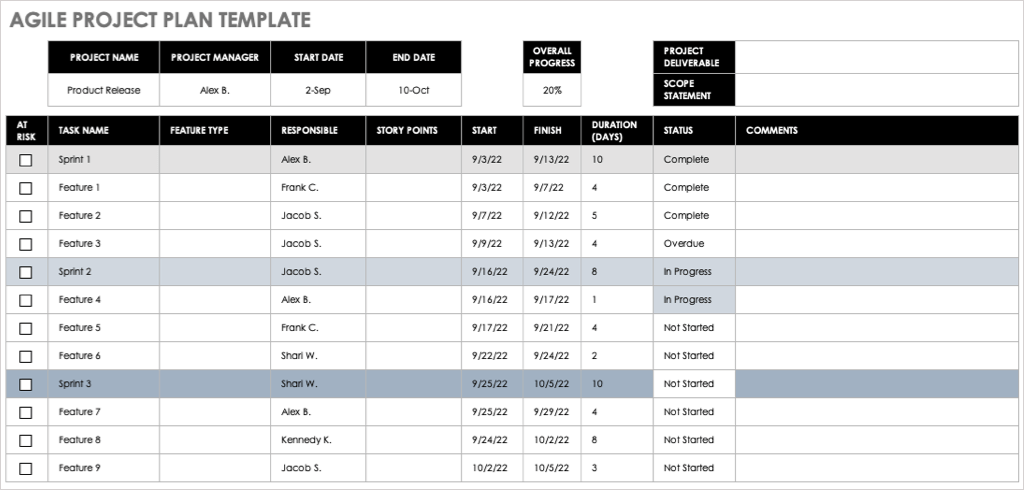
Man mano che aggiungi i dettagli e avanzi nel progetto, vedrai l'aggiornamento del grafico della sequenza temporale in basso per un'ottima visione dello stato di avanzamento del tuo progetto.
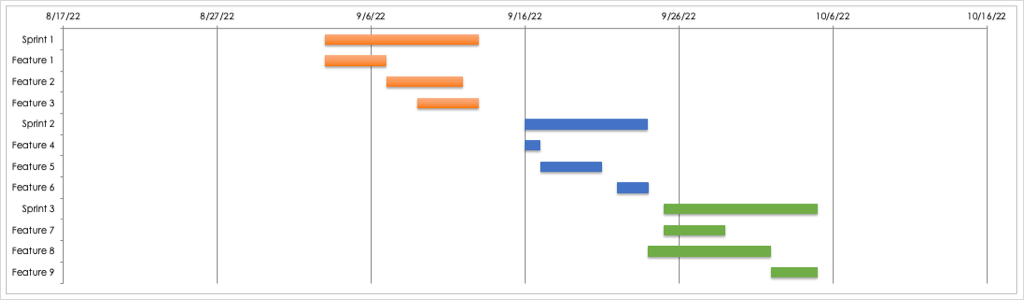
3. Modello dettagliato del budget del progetto
Se parte dei tuoi compiti di gestione del progetto include la gestione del budget, apprezzerai questo modello di budget di progetto dettagliato di Vertex42.
Per ogni attività all'interno di una fase o categoria, puoi inserire manodopera, materiali e costi fissi quando applicabili. Quindi, inserisci l'importo che hai preventivato per quell'attività. Vedrai il modello calcolare per te gli importi effettivi e quelli in eccesso o in difetto..
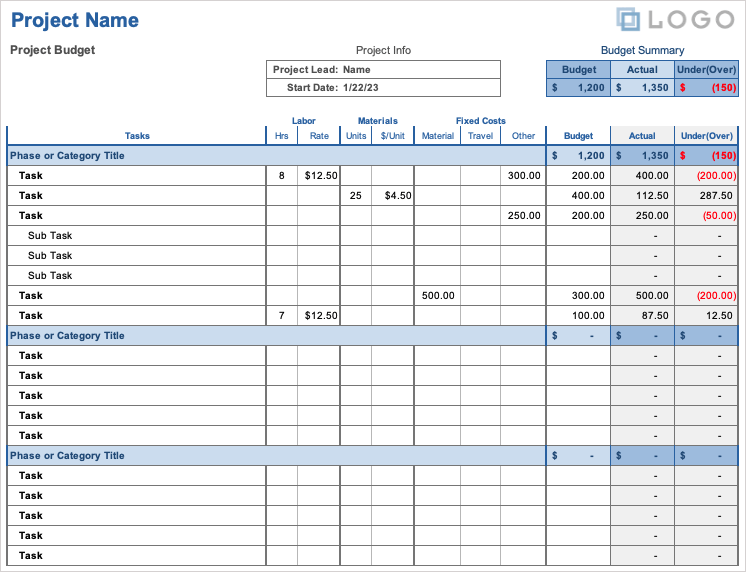
In alto, hai un riepilogo del budget per una rapida visione di quanto bene il budget sta coprendo i costi finora.
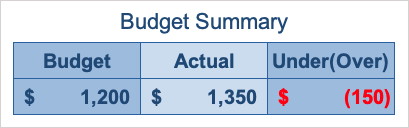
4. Modello di budget mensile del progetto
Per qualcosa che richiede meno dettagli, questo modello di budget mensile dei progetti potrebbe essere esattamente ciò di cui hai bisogno. Include le informazioni di base sul budget che puoi fornire alle parti interessate o ad altre parti interessate.
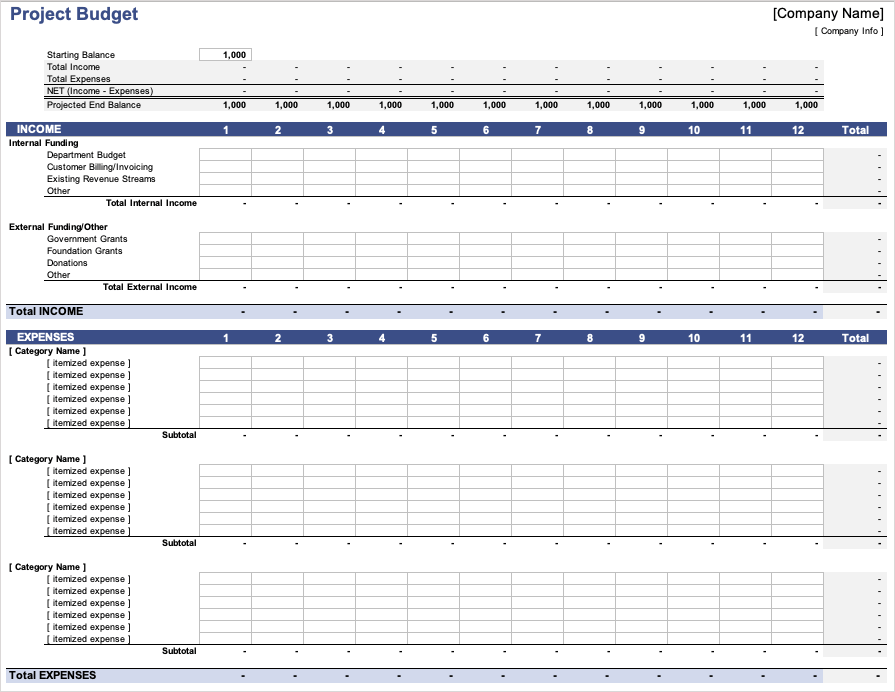
La sezione Entrate ti offre punti per finanziamenti interni ed esterni come il budget del dipartimento, flussi di entrate, sovvenzioni e donazioni.
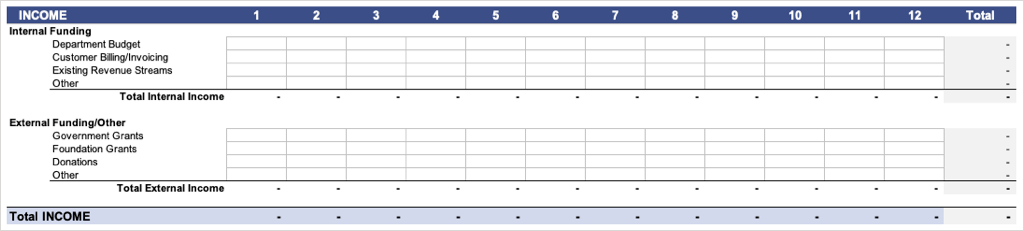
La sezione Spese ti consente di aggiungere spese dettagliate per categoria o attività.
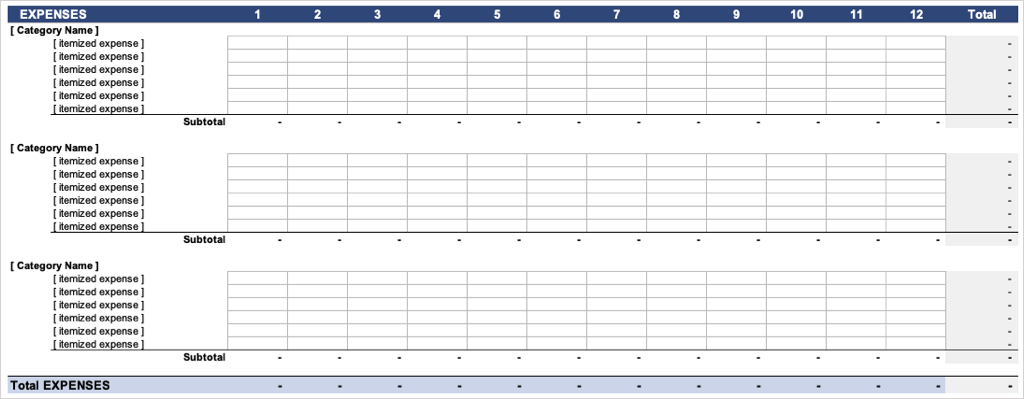
Tutte le entrate e le spese vengono totalizzate sia parzialmente che sommate nelle rispettive sezioni, così come le voci mensili in ogni riga.
In alto vedrai anche un comodo riepilogo che include il saldo iniziale, le entrate e le spese totali, gli importi netti e il saldo finale previsto per mese.

5. Modello di rischio del progetto
Per quanto detestiamo ammetterlo, ogni progetto comporta una certa dose di rischio. Il modello Project Risk di Smartsheet ti consente di monitorare facilmente le attività in pericolo.
Inserisci l'attività, l'assegnatario e la scadenza e utilizza le caselle a discesa per aggiungere lo stato e il livello di rischio per attività. Vedrai quindi una griglia in alto compilata automaticamente per una rapida panoramica delle attività ad alto, medio e basso rischio insieme ai totali.
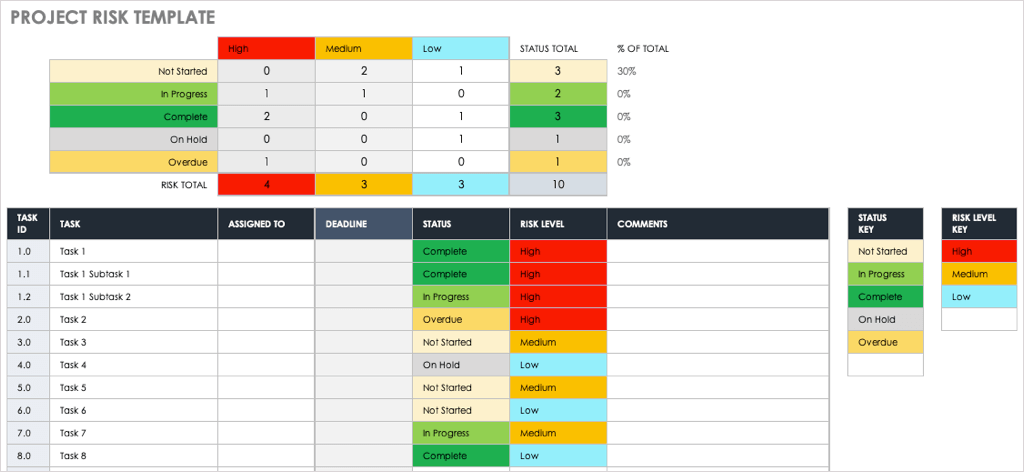
6. Modello di struttura di ripartizione del lavoro
Devi creare una WBS per il tuo progetto? Questo modello di struttura di suddivisione del lavoro di Vertex42 ti aiuta a iniziare bene.
Sono presenti colonne per il livello, la numerazione in stile struttura e quindi il nome o la descrizione dell'attività. Inserisci l'assegnatario, le date di inizio e di fine e, facoltativamente, le note per una struttura di suddivisione del lavoro semplice ma efficace.
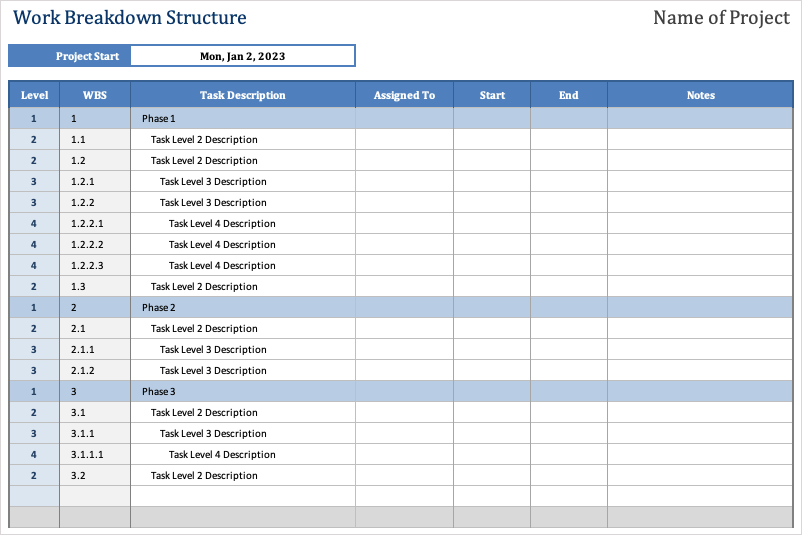
7. Modello di elenco attività del progetto
Per un modo utile per visualizzare più progetti e i loro compiti contemporaneamente, consulta questo modello di elenco attività del progetto per Microsoft Excel.
Inserisci i dettagli per ciascuna attività all'interno di un progetto, inclusi proprietario, priorità, data di inizio, data di fine e percentuale di completamento. Puoi quindi inserire l'importo del budget, le ore stimate ed effettive per ciascuna attività e contrassegnarla come Fineuna volta completata.
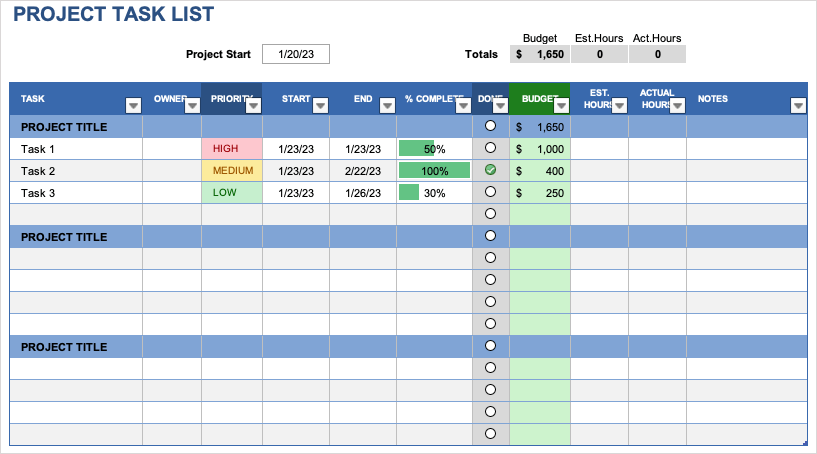
In alto è presente anche un bel riepilogo del budget e dei totali delle ore..
Se desideri una versione più semplice per un singolo progetto e senza dettagli sul budget, dai un'occhiata a Modello semplice di monitoraggio delle attività, sempre di Vertex 42.
8. Modello di monitoraggio del progetto
Per tenere traccia di più progetti o di un elenco di attività progettuali, dai un'occhiata a questo modello Project Tracker. Con la formattazione condizionale integrata, puoi vedere se superi o diminuisci le ore e le durate stimate ed effettive.
Utilizza la scheda Configurazioneper inserire le categorie e i dipendenti. Questi valori poi compilano gli elenchi a discesa sul Project Tracker per semplificare la selezione.
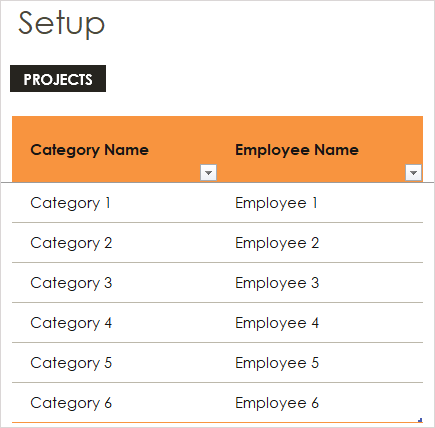
Utilizza la scheda Project Trackerper inserire la percentuale in più o in meno per visualizzare il flag. Dopo aver inserito l'inizio, la fine e la durata stimati ed effettivi per ciascun elemento, vedrai un carattere rosso insieme a un contrassegno per tali eccedenze.
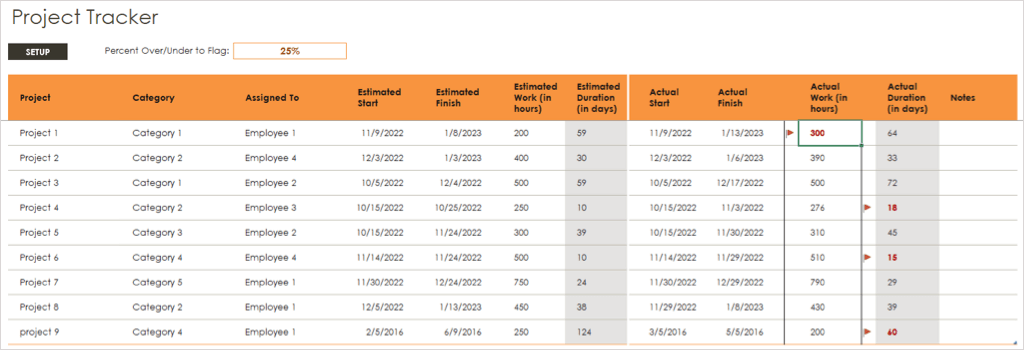
9. Modello di grafico della sequenza temporale del progetto
Per una grafica efficace che mostri i sequenza temporale per il tuo progetto con date, traguardi e attività, dai un'occhiata a questo modello di grafico della sequenza temporale del progetto.
Utilizza la tabella Attività per inserire i dettagli di ciascun elemento, comprese le date di inizio e fine, le durate e le etichette. Queste attività vengono visualizzate sotto la sequenza temporale, quindi puoi utilizzare le colonne Posizione verticale e Linea verticale nella tabella per spostarle, se lo desideri.
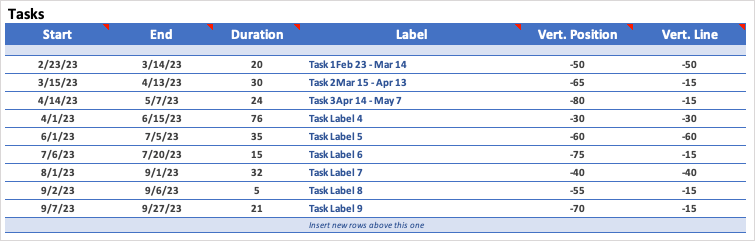
Utilizza la tabella Traguardi per inserire le date importanti. Puoi utilizzare le etichette che preferisci per i traguardi e determinare la loro posizione sopra la sequenza temporale nella colonna Posizione.
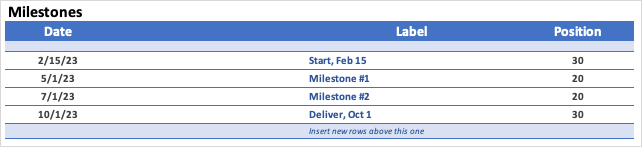
Quando aggiungi, modifichi e regoli le attività e i traguardi, vedrai l'aggiornamento della sequenza temporale in alto. Ciò offre a te, al tuo team o alle parti interessate una visione fantastica della tempistica del progetto.
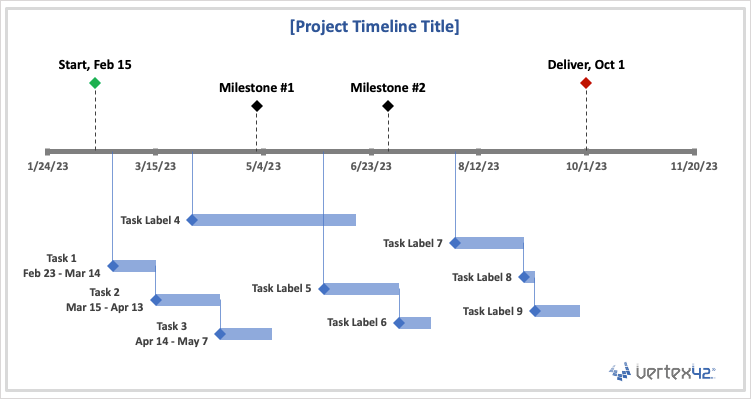
10. Modello di pianificazione del progetto
Forse hai bisogno di maggiori dettagli sulla sequenza temporale del tuo progetto. In questo caso, ti piacerà questo modello di pianificazione del progetto.
Utilizza la scheda Esempioper vedere un esempio, quindi scegli dalla scheda Settimanao Mesela tua pianificazione. Modifica semplicemente le date in alto secondo necessità.
Vedrai la pianificazione divisa per fase del progetto sulla sinistra, mentre le attività e le tappe fondamentali sulla destra. Utilizza l'ultima colonna a destra per contrassegnare la fine del progetto e aggiungere eventuali note necessarie..
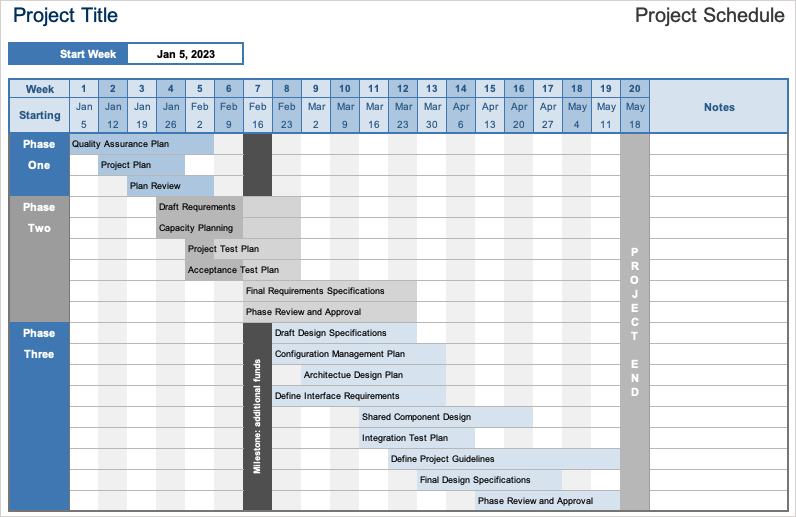
Assicurati di controllare la scheda Guida per suggerimenti sulla formattazione delle attività e dei traguardi.
11. Modello di scheda attività del progetto
Se nel tuo team di progetto sono presenti appaltatori o liberi professionisti, questa scheda attività settimanale del progetto di Smartsheet è utile.
Compila gli orari di inizio e fine giornalieri e visualizza gli orari regolari calcolati automaticamente. Quindi aggiungere le ore di straordinario, malattia, ferie o ferie applicabili. Inserisci semplicemente la tariffa oraria per ciascun tipo di lavoro per ricevere la retribuzione totale in basso.
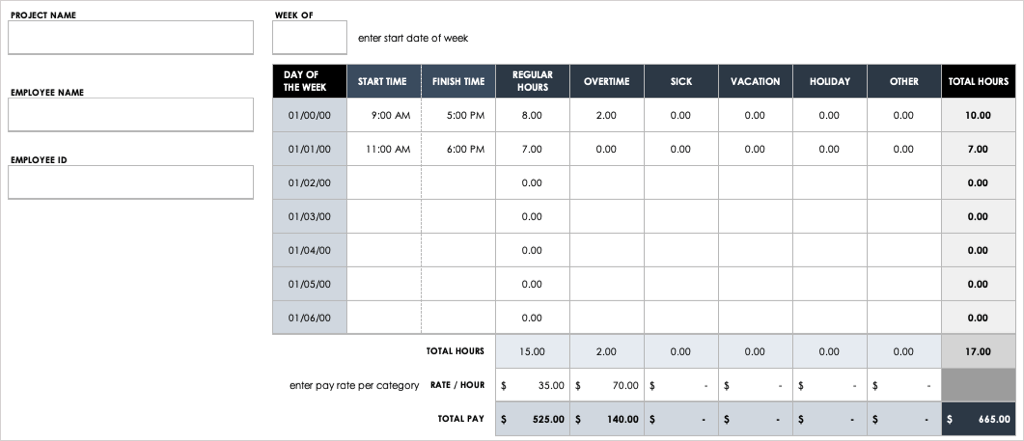
12. Modello di monitoraggio dei problemi del progetto
Non tutti i progetti vanno alla perfezione. Per tenere traccia dei problemi, utilizza questo Project Issue Tracker interattivo di Microsoft.
Inserisci i dettagli del problema nella tabella in basso, inclusi tipo, priorità, data di apertura, apertura di, chiusura, chiusura di ed eventuali note.
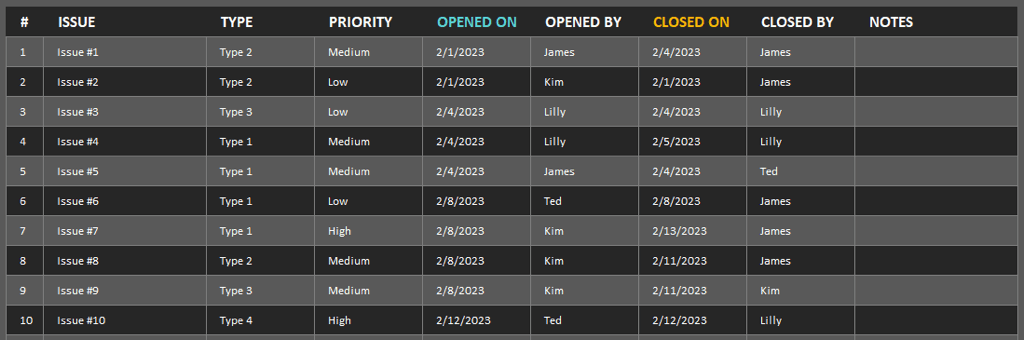
Quindi, ottieni un'istantanea dei problemi utilizzando il grafico interattivo in alto. Puoi utilizzare le caselle a discesa Tipoe Prioritàper filtrare il grafico. Puoi anche inserire una data particolare o l'ultimo numero di giorni per filtrare in base a tali dettagli.
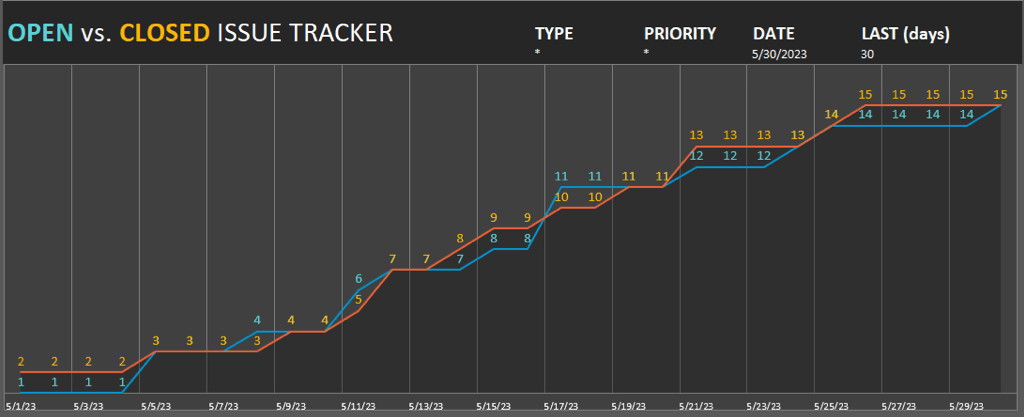
Questo tracker è ideale per visualizzare facilmente e a colpo d'occhio i problemi ad alta priorità.
13. Modello di elementi di azione
Che cos'è un progetto senza elementi di azione? Se vuoi un un modo semplice per tenere traccia delle attività che richieda attenzione, questo modello di elementi di azione fa al caso tuo.
Inserisci ciascuna azione, proprietario, data di assegnazione e data di scadenza. Quindi, utilizza le caselle a discesa integrate per includere la classificazione, la priorità, lo stato e il segno di spunta per gli elementi completati.
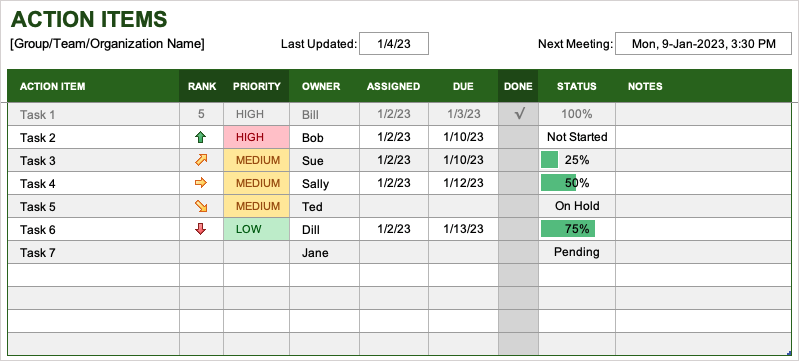
Puoi anche aggiungere le date dell'Ultimo aggiornamento e della Prossima riunione in alto in modo che tu e i membri del tuo team rimaniate aggiornati.
Questi sono alcuni dei migliori modelli di gestione dei progetti per Excel. Spero che uno o più ti aiuteranno con il tuo prossimo progetto.
.